Disini saya uraikan dari mulai pendaftaran sampai Ph dan GH
Berikut MEKANISME CARA DAFTAR di Komunitas Mavrodian Indonesia yang harus
rekan netter ketahui sebelum bergabung dii Komunitas Mavrodian Indonesia.
Langkah pertama adalah Anda harus mempunyai EMAIL GMAILdan
menggunakan BROWSER CHROME agar lebih mudah memahami setiap kolom
berbahasa Rusia karena secara otomatis akan diterjemahkan kedalam bahasa
Indonesia atau Inggris sesuai keinginan Anda.
• DAFTAR DI SITUS MMM PUSAT :
Berikut kolom isian yang harus di isi lengkap sesuai peruntukannya, yaitu:
Setelah berada di halaman situs MMM PUSAT, selanjutnya Anda mengisi
formulir pendaftaran Anda sesuai kolom pendaftaran seperti :
1. KOLOM PERTAMA : NAMA DEPAN (tambahkan nomor hp
& REF Anda) Untuk memudahkan konsultan dan upline mengidentifikasi dan mudah
untuk menghubungi serta memberikan info lebih cepat.
2. KOLOM KEDUA : NAMA BELAKANG
3. KOLOM KETIGA : EMAIL GMAIL VALID
4. KOLOM KEEMPAT : NO HANDPHONE (diawali dengan kode
negara yaitu 62) tanpa angka NOL
5. KOLOM KELIMA : PILIH NEGARA > INDONESIA
6. KOLOM KEENAM : PILIH STRUKTUR > INDONESIA,
INDIA THAILAND
7. KOLOM KETUJUH : WILAYAH > TANPA WILAYAH
8. KOLOM KEDELAPN : KOTA DAERAH & PROVINSI
9. KOLOM KESEMBILAN : PASTIKAN YANG MENGUNDANG
ADALAH UPLINE ANDA LANGSUNG DAN KLIK CENTANG KECIL DIBAWAHNYA JIKA BERMINAT
JADI KONSULTAN AKAN DATANG.
10. KOLOM
KESEPULUH : KLIK CENTANG TANDA SETUJU DIBAWAHNYA SEBELUM ISI KODE CAPTHCA
++++++++++++++++++++++++++++++++++++++++++++++++++++
PROSES PENDAFTARAN ANDA BERHASIL LALU SEGERA ANDA CEK LOGIN EMAIL ANDA DAN
CARI EMAIL DARI SISTEM PADA KOTAK MASUK ATAU SPAM FOLDER UNTUK MEMBUAT PASSWORD
LOGIN KE SITUS MMM.
++++++++++++++++++++++++++++++++++++++++++++++++++++
UNTUK MENGHINDARI KEGAGALAN PADA PROSES PEMBUATAN PASSOWRD, Sebelumnya
simpan alamat email yang terdaftar di MMM pada NOTEPAD dan buatlah PASSWORD
GABUNGAN HURUP + ANGKA + KARAKTER di NOTEPAD tersebut sebelumnya untuk
memudahkan Anda. Lalu copas PASSWORD tersebut ke kotak kosong ke tiga dan kotak
kosong keempat disaat Anda sudah meng-KLIK TAUTAN BIRU di halaman utama MMM
tersebut.
++++++++++++++++++++++++++++++++++++++++++++++++++++
LOGIN PERTAMA jika Anda berhasil, COPY & PASTE EMAIL & PASSWORD DI
NOTEPAD untuk login pertama Anda
++++++++++++++++++++++++++++++++++++++++++++++++++++
JIKA ANDA GAGAL Karena Anda SALAH KETIK atau bahkan TIDAK SAMA PASSWORD
antara KOTAK ISIAN PERTAMA DAN KOTAK ISIAN KEDUA (3 & 4) jangan memaksakan
untuk membuat password secepatya tapi beri jeda waktu 5 menit sebelum
mengulangi membuat password lagi.
• Masukkan nomor handphone aktif Anda tanpa angka nol “0”
• PROSES SELESAI
5. ISI LENGKAP DATA BANKING
• Masuk di member area dan Anda akan mendapati pesan “WARNING PAGE” lalu
KLIK PROCEED. Setelah masuk member area KLIK ACCOUNT pada panel atas untuk
melanjutkan pengisian form DATA BANKING ANDA untuk bertransaksi dengan member
MMM lainnya.
• Berikut isi data banking Anda dengan baik, teliti dan benar dengan
sangat hati hati
1. GAMBAR PERTAMA
2. GAMBAR KEDUA
3. GAMBAR KETIGA
4. GAMBAR EMPAT
5. GAMBAR LIMA
Proses pertama setelah Anda selesai membuat PASSWORD LOGIN, Selanjutnya
Anda login dengan menggunakan EMAIL & PASSWORD yang telah Anda buat dan
yang harus Anda lakukan adalah sebagai berikut :
1. MASUKAN NO HANDPHONE "TANPA ANGKA NOL" seperti tampak pada
gambar no.1..
2. klik SIMPAN selanjutnya Anda ikuti ke petunjuk sesuai urutan nomer,
berikut :
3. PILIH ZONA WAKTU SERVER --> JAKARTA
4. PILIH BAHASA TAMPILAN --> INGGRIS
5. CENTANG KOTAK KE 1
6. CENTANG KOTAK KE 2
LEWATI KOTAK 3 & 4
7 CENTANG KOTAK KE 5
8. KLIK SIMPAN --> Lalu RELOAD BROWSER ANDA agar tampilannya berubah
sesuai BAHASA PENGANTAR yang Anda inginkan.
9. USERNAME sangat penting bagi Anda seorang marketer agar memudahkan Anda
mendaftarkan member baru. Buatlah USERNAME yang simple dan belum digunakan oleh
oarng lain.
Cara membuat USERNAME --> KLIK KOTAK KOSONG NICKNAME <-- diatas NAMA
ANDA, Selajutnya....
10. KLIK SIMPAN DI POJOK KIRI BAWAH agar perubahan tersimpan dengan baik
dan benar.
============ WARNING !!! =============
Untuk kotak REFERRER DAN KOTAK MANAGER JANGAN DIUBAH, hal tersebut agar
Anda sudah dalam posisi struktural yang sebenarnya. Dan jika ada kesalahan
segera laporkan ke manajer Anda untuk meminta bantuan.
============== INGAT !!! =============
1. REFERRER ADALAH ORANG YANG MENGAJAK ANDA
2. HEAD MANAGER Harus tercantum email > manaruldhidayat@gmail.com <
sebagai manajer Anda di MMM Indonesia.
EDIT BAHASA :
# Pilih Bahasa Inggris yang sudah support
# CENTANG KOTAK 1 untuk menerima perintah transfer via SMS dr sistem
# CENTANG KOTAK 2 untuk NOTIFIKASI EXTEND TIME
# kosongkan
# kosongkan
# CENTANG KOTAK 5 untuk menampilkan no hp Anda
lalu SAVE dengen menekan gambar DISKET dibawahnya. Setelah Anda SAVE lalu
Anda RELOAD BROWSER Anda agar TAMPILAN BAHASA BERUBAH. Dan Anda lanjutkan SET
UP & EDIT PROFILE lainnya pada KOTAK SEBELAH KIRI untuk membuat
USERNAME/NICKNAME.
USERNAME/NICKNAME sangat penting untuk seorang marketer dalam mendaftarkan
member baru.
BUATLAH USERNAME yang belum terpakai dan belum digunakan oleh member lain.
TIPS :: LOCKING SPONSOR tambahkan 2012 pada link referral !
CONTOH :: http://sergey-mavrodi.com/registration2012/?i=ulletea
Setelah selesai Anda KLIK SAVE di pojok kiri bawah.
PERHATIAN !!!
Jangan pernah mengganti ataupun MERUBAH REFERAL & MANAGER pada menu MY
PAGE karena Anda bisa keluar dari struktur tim saya dan itu sangat merepotkan
dan menggangu sistem.
Jad mohon kerjasamanya untuk tidak UTAK ATIK KOTAK tersebut KECUALI MEMBER
ANDA SALAH STRUKTUR dan masuk ke STRUKTUR ORANG LAIN SEBAIKNYA SEGERA GANTI
sesuai EMAIL UPLINE & EMAIL MANAGER ANDA
EMAIL UPLINE : blogulle@gmail.com
MANAGER ANDA : manaruldhidayat@gmail.com
1. GAMBAR PERTAMA
2. GAMBAR KEDUA
Setalah Anda selesai menyelesaikan proses pendaftaran dan setting profile
pada menu MY PAGE, Selanjutnya Anda klik ACCOUNTS dan pilih PERSONAL ACCOUNT
untuk Anda isi sesuai data banking yang Anda milik untuk transaksi di MMM ini.
Berikut turial CARA INPUT DATA BANKING sesuai nomrnya:
1. ACCOUNTS NAME :: NAMA BANK YANG ANDA GUNAKAN
2. CURRENCY :: (tidak usah dirubah)
3. BIC - CODE :: KLIK "OTH" Hingga muncul "OTHERBANK"
YOUR BANK CARD NUMBER :: Nomor Kartu ATM Anda (kosongkan) Karena Anda bisa
transfer dengan menggunakan Kartu ATM siapa saja, yang penting transfer sesuai
dan sampai direkening si penerima dana dari Anda.
4. ACCOUNT NUMBER :: Nomor Rekening Bank Anda
5. LAST NAME :: Nama Belakang Anda
6. FIRST NAME :: Nama Depan Anda
7. MIDDLE NAME :: Nama Tengah Anda
8. ADD ACCOUNT DETAIL :: Detail Data Banking Anda yang akan ditampilkan
oleh sistem ke si pengirim dana dan ini sangat penting sekali untuk Anda isi
dengan lengkap.
::: ISIAN DATA BANKING BISA DIUBAH SEPERTI :::
---------------------------------------------------------
Transfer PH Anda ke :
Nama Bank : BNI - KCP Cirebon
No.Rekening : 0025207270
Atas Nama : Agus Rfaiqusubhan
Handphone : 085295661159
Jika anda transfer dari beda bank pergunakan kode 009 (BNI)
Jika anda transfer dari luar negeri pergunakan swift bic BNINIDJA
JIka Sudah melakukan ph yang harus Anda lakukan :
- Login ke akun MMM Anda
- Upload Bukti Slip Transfer
- SMS saya di 085295661159 agar secepatnya saya cek PH anda dan saya
konfirmasi. Terimakasih atas bantuannya.
Salam MMM
---------------------------------------------------------
9. SAVE untuk menyimpan perubahan data banking Anda
Ini adalah TAMPILAN UMUM DATA BANKING yang ada di dashboard kita, TAMPILAN
tersebut bisa kita ubah untuk memudahkan proses transaksi bagi si pengirim dana
(orang gaptek) agar lebih memahami langkah langkah yang harus dilakukan disaat
pengrim dana transfer kepada Anda.
---------------------------------------------------------
TAMPILAN BISA DIUBAH SEPERTI DIBAWAH INI sesuai petunjuk yang
disarankan agar tidak ada kesalahan dengan mempersiapkan sebagai berikut :
---------------------------------------------------------
1. SIAPKAN NOTEPAD
2. COPY & PASTE pada NOTEPAD
3. EDIT SESUAI DATA BANK MILIK ANDA
4. LOGIN KE AKUN MMM
5. KLIK "ACCOUNTS"
6. KLIK PERSONAL ACOUNTS ANDA
7. KLIK EDIT
8. BLOCK KOTAK BESAR PALING BAWAH
9. COPY & PASTE
10. SAVE
---------------------------------------------------------
Setelah selesai set up pada menu MY PAGE, Selanjutnya Anda HARUS
MENGISI DATA BANKING dengan cara KLIK ACCOUNTS pada dashboard lalu PILIH
PERSONAL ACCOUNTS saja !
Berikut CONTOH DATA BANKING yang harus di isi lengkap sesuai kotak masing
masing, mulai kotak kecil pertama hingga kotak besar dibawahnya sesuai
peruntukannya dibawah ini, yaitu :
------------------------------------------------------------
☆-̶̶•-̶̶•̸Ϟ•̸ CONTOH DATA BANKING BANK MANDIRI•̸Ϟ•̸-̶̶•-̶☆ ------------------------------------------------------------
KOTAK KESATU | Account Name : NAMA BANK > MANDIRI
------------------------------------------------------------
KOTAK KEDUA | (BIC) IFSC Code KETIK "OTH" trus save
"OTHERBANK"
------------------------------------------------------------
KOTAK KETIGA | Your bank card number : KOSONGKAN
------------------------------------------------------------
KOTAK KEEMPAT | Account number : NOMOR REKENING
------------------------------------------------------------
KOTAK KELIMA | Last name : NAMA BELAKANG
------------------------------------------------------------
KOTAK KEENAM | Name : NAMA DEPAN
------------------------------------------------------------
KOTAK KETUJUH | Middle name : NAMA TENGAH -
-----------------------------------------------------------
Selanjutnya isi KOTAK BESAR dibawah ini :
------------------------------------------------------------
Type in full beneficiary bank details below: KOSONGKAN
Beneficiary Bank: NAMA BANK (BNI)
Beneficiary Name: NAMA PEMILIK REKENING
Beneficiary Account No: NOMOR REKENING
IBAN (If applicable): KOSONGKAN
SWIFT code/BIC: BMRIDJA
Local Bank Code: 009 (BNI )
Bank Address: KCP BANK TERDAFTAR
The purpose of the payment: CONGRATE
Any additional information for sender: NO HP PEMILIK REKENING
------------------------------
1. GAMBAR PERTAMA
2. GAMBAR KEDUA
CARA PH
Setelah proses pembuatan DATA BANKING SELESAI selanjutnya Anda KLIK
DESKTOP di POJOK KIRI ATAS untuk membuat PERMOHONAN MEMBERIKAN BANTUAN (PH)
kepada sistem.
1. KLIK PROVIDE HELP ( gambar warna hijau metalik) hingga muncul
konfirmasi selanjutnya.
2. CENTANG
3. KLIK NEXTuntuk melanjutkan ke proses berikutnya
Perhatikan KOTAK HARUS "INDONESIA RUPIAH (IDR) tertera jelas di koak
paling atas.
4. KLIK "Other Bank" yaitu DATA BANKING yang pernah Anda buat
sebelumnya di menu ACCOUNTS > PERSONAL
5. KLIK NEXT untuk melanjutkan ke proses berikutnya
Perhatikan KOTAK HARUS "INDONESIA RUPIAH (IDR) tertera jelas di koak
paling atas.
6. Masukan NOMINAL ANGKA (tanpa spasi/titik) pada kotak pertama yaitu
sejumlah dana yang akan Anda berikan kepada member lain melalui sistem, lalu
Anda KLIK "SELECT" hingga muncul tulisa "LET OVER
DISTRIBUTION" sesuai angka nominal yang Anda buat sebelumnya.
7. Masukan (Copy & Paste) pada kotak kedua dibawah nominal angka yang
muncul untuk Anda distribusikan dalam bentuk MATA UANG yang Anda pilih.
8. KLIK NEXT untuk menyelesaikan proses permohonan Anda kepada sistem.
9. PROSES PERMOHONAN DI PROSES SISTEM
Silahakn teliti sebelum Anda melanjutkan ke proses berikutnya, dan jika
Anda sudah yakin betul silahkan lanjutkan pada POINT selanjutnya.
10. KLIK NEXT untuk melanjutkan ke proses berikutnya
11. SELESAI !
Selamat proses permohonan PH Anda selesai dan disetujui oleh sistem.
Selanjutnya Anda tunggu perintah sistem melalui pesan singkat SMS/EMAIL
berbahasa Inggris seperti CONTIH dibawah ini:
"LUKEN needs help before 27.12.03 9UTC 03:00)
Details in your private account"
proses menunggu perintah dari sistem bisa 1 jam sejak Anda membuat
permohonan PH, bisa 1 hari, bisa 1 minggu bahkan bisa 1 bulan.
JANGAN KHAWATIR ! selama proses menunggu perintah dari sistem, MAVRO Anda
dihitung sejak permohoanan dibuat. NILAI MAVRO akan naik terus dalam sepekan
yaitu setiap hari SELASA dan hari KAMIS.
:: TIPS :::
Buatlah permohonan PH (Memberikan Bantuan) SEBELUM HARI SELASA setiap kali
Ana akan memberikan bantuan.
Buatlah permohoanan GH (Meminta Bantuan) SETELAH HARI KAMIS.
Dengan rincian perhitungan kenaikaN MAVRO yaitu :
(kurang lebih) 2% setiap HARI SELASA
(kurang lebih) 4% setiap HARI KAMIS
Dengan total akumulasi dalam 1 bulan yaitu 8x kenaikan mavro (4x SELASA
& 4X KAMIS) atau (kurang lebih) 6% x 4 (pekan) = 32% !
1. GAMBAR PERTAMA
2. GAMBAR KEDUA
3. GAMBAR KETIGA
4. GAMBAR KE EMPAT
5. GAMBAR KELIMA
Saat Anda menerima perintah dari sistem untuk transfer ke partisipan lain
dan Anda diberi waktu untuk melaksanakan proses PH Anda yaitu 2x24 jam
terhitung mundur (ACCOMPLISH IN : 48 HOURS) dan jika kurang daripada itu akun
Anda di diblok sistem.
jadi manfaatkan waktu Anda dengan sebaik- baiknya jangan sampai waktu Anda
habis dan terbuang sia sia
Dan selanjutnya yang harus Anda lakukan untuk mengetahui NOMOR REKENING
TUJUAN TRANSFER adalah dengan KLIK IDR atau klik DETAIL hingga muncul DATA
BANKING NOMOR REKENING TUJUAN TRANSFER tersebut lalu Anda catat dan simpan
norek penerima transfer, no hp penerima dan manajernya.
SEGERA transfer dan jika sudah selesai hendaknya Anda SMS/CALL penerima
dana untuk mengingatkan mereka agar cek saldo dan untuk segera mereka
konfirmasi dana transferan dari Anda.
Sistem dan penerima bisa konfirmasi jika SLIP TRANSFER ANDA UPLOAD ke
sistem akun Anda.
CHAPTER atau bidik gambar slip dengan kamera HP lalu simpan di folder
dalam PC Anda.
Selanjutnya Anda ikuti panduannya sesuai petunjuk gambar ini:
1. KLIK PLAY hingga muncul 2 GAMBAR.
2. Anda HARUS PILIH 1 yaitu GAMBAR CENTANG SAJA yang artinya Anda sudah
transfer dan Anda siap upload BUKTI SLIP TRANSFERNYA ke sistem untuk peneriama
dana konfirmasi.
selanjutnya..............
3. Klik SELECT FILE untuk menunggah FILE GAMBAR SLIP TRANSFER ANDA yang
Anda simpan dalam folder. Tunggu beberapa saat hingga muncul gambar yang Anda
upload.
4. ISI KOLOM BERITA untuk dibaca CRO
5. KLIK NEXT untuk melanjutkan ke proses berikutnya
4. ISI KOLOM BERITA untuk dibaca CRO
5. KLIK NEXT untuk melanjutkan ke proses berikutnya
6. PERIKSA KEMBALI NOMOR TUJUAN TRANSFER ANDA apakah sesuai dengan FILE
GAMBAR atau tidaknya. Dan jika yakin benar silahkan lanjutkan dengan menekan
button selanjutny (point7)
7. KLIK NEXT...
7. KLIK NEXT...
8. PROSES UPLOAD SLIP TRANSFER SELESAI di tandai dengan gambar 1/2
lingkarang CENTANG HIJAU, Agar FULL WARNA HIJAU sebaiknya beritahu penerima
dana untuk konfirmasi dan Anda tinggalkan pesan di "CHATBOX (Messages)
untuk dibaca penerima dana bahwa Anda sudah transfer dengan TAGLINE
"SIAP PH SIAP TRANSFER - SIAP GH SIAP KONFIRMASI"
lalu Anda SMS ke penerima dana dan manajernya utk segera di konfirmasi dana transferan dari Anda hingga lingkaran benar benar "FULL CENTANG HIJAU".
"SIAP PH SIAP TRANSFER - SIAP GH SIAP KONFIRMASI"
lalu Anda SMS ke penerima dana dan manajernya utk segera di konfirmasi dana transferan dari Anda hingga lingkaran benar benar "FULL CENTANG HIJAU".
n � a st[1]X�b
�a
dshow>JANGAN KHAWATIR ! selama proses menunggu perintah dari sistem, MAVRO Anda dihitung sejak permohoanan dibuat. NILAI MAVRO akan naik terus dalam sepekan yaitu setiap hari SELASA dan hari KAMIS.
:: TIPS :::
Buatlah permohonan PH (Memberikan Bantuan) SEBELUM HARI SELASA setiap kali Ana akan memberikan bantuan.
Buatlah permohoanan GH (Meminta Bantuan) SETELAH HARI KAMIS.
Dengan rincian perhitungan kenaikaN MAVRO yaitu :
(kurang lebih) 2% setiap HARI SELASA
(kurang lebih) 4% setiap HARI KAMIS
Dengan total akumulasi dalam 1 bulan yaitu 8x kenaikan mavro (4x SELASA & 4X KAMIS) atau (kurang lebih) 6% x 4 (pekan) = 32% !
�a
dshow>JANGAN KHAWATIR ! selama proses menunggu perintah dari sistem, MAVRO Anda dihitung sejak permohoanan dibuat. NILAI MAVRO akan naik terus dalam sepekan yaitu setiap hari SELASA dan hari KAMIS.
:: TIPS :::
Buatlah permohonan PH (Memberikan Bantuan) SEBELUM HARI SELASA setiap kali Ana akan memberikan bantuan.
Buatlah permohoanan GH (Meminta Bantuan) SETELAH HARI KAMIS.
Dengan rincian perhitungan kenaikaN MAVRO yaitu :
(kurang lebih) 2% setiap HARI SELASA
(kurang lebih) 4% setiap HARI KAMIS
Dengan total akumulasi dalam 1 bulan yaitu 8x kenaikan mavro (4x SELASA & 4X KAMIS) atau (kurang lebih) 6% x 4 (pekan) = 32% !
Saat Anda menerima perintah dari sistem untuk transfer ke partisipan lain
dan Anda diberi waktu untuk melaksanakan proses PH Anda yaitu 2x24 jam terhitung
mundur (ACCOMPLISH IN : 48 HOURS) dan jika kurang daripada itu akun Anda di
diblok sistem.
jadi manfaatkan waktu Anda dengan sebaik- baiknya jangan sampai waktu Anda
habis dan terbuang sia sia
Dan selanjutnya yang harus Anda lakukan untuk mengetahui NOMOR REKENING
TUJUAN TRANSFER adalah dengan KLIK IDR atau klik DETAIL hingga muncul DATA
BANKING NOMOR REKENING TUJUAN TRANSFER tersebut lalu Anda catat dan simpan
norek penerima transfer, no hp penerima dan manajernya.
SEGERA transfer dan jika sudah selesai hendaknya Anda SMS/CALL penerima
dana untuk mengingatkan mereka agar cek saldo dan untuk segera mereka
konfirmasi dana transferan dari Anda.
Sistem dan penerima bisa konfirmasi jika SLIP TRANSFER ANDA UPLOAD ke
sistem akun Anda.
CHAPTER atau bidik gambar slip dengan kamera HP lalu simpan di folder
dalam PC Anda.
Selanjutnya Anda ikuti panduannya sesuai petunjuk gambar ini:
1. KLIK PLAY hingga muncul 2 GAMBAR.
2. Anda HARUS PILIH 1 yaitu GAMBAR CENTANG SAJA yang artinya Anda sudah
transfer dan Anda siap upload BUKTI SLIP TRANSFERNYA ke sistem untuk peneriama
dana konfirmasi.
selanjutnya..............
3. Klik SELECT FILE untuk menunggah FILE GAMBAR SLIP TRANSFER ANDA yang
Anda simpan dalam folder. Tunggu beberapa saat hingga muncul gambar yang Anda
upload.
4. ISI KOLOM BERITA untuk dibaca CRO
5. KLIK NEXT untuk melanjutkan ke proses berikutnya
4. ISI KOLOM BERITA untuk dibaca CRO
5. KLIK NEXT untuk melanjutkan ke proses berikutnya
6. PERIKSA KEMBALI NOMOR TUJUAN TRANSFER ANDA apakah sesuai dengan FILE
GAMBAR atau tidaknya. Dan jika yakin benar silahkan lanjutkan dengan menekan
button selanjutny (point7)
7. KLIK NEXT...
7. KLIK NEXT...
8. PROSES UPLOAD SLIP TRANSFER SELESAI di tandai dengan gambar 1/2
lingkarang CENTANG HIJAU, Agar FULL WARNA HIJAU sebaiknya beritahu penerima
dana untuk konfirmasi dan Anda tinggalkan pesan di "CHATBOX (Messages)
untuk dibaca penerima dana bahwa Anda sudah transfer dengan TAGLINE
"SIAP PH SIAP TRANSFER - SIAP GH SIAP KONFIRMASI"
lalu Anda SMS ke penerima dana dan manajernya utk segera di konfirmasi dana transferan dari Anda hingga lingkaran benar benar "FULL CENTANG HIJAU".
"SIAP PH SIAP TRANSFER - SIAP GH SIAP KONFIRMASI"
lalu Anda SMS ke penerima dana dan manajernya utk segera di konfirmasi dana transferan dari Anda hingga lingkaran benar benar "FULL CENTANG HIJAU".
n � a st[1]X�b
�a
dshow>JANGAN KHAWATIR ! selama proses menunggu perintah dari sistem, MAVRO Anda dihitung sejak permohoanan dibuat. NILAI MAVRO akan naik terus dalam sepekan yaitu setiap hari SELASA dan hari KAMIS.
:: TIPS :::
Buatlah permohonan PH (Memberikan Bantuan) SEBELUM HARI SELASA setiap kali Ana akan memberikan bantuan.
Buatlah permohoanan GH (Meminta Bantuan) SETELAH HARI KAMIS.
Dengan rincian perhitungan kenaikaN MAVRO yaitu :
(kurang lebih) 2% setiap HARI SELASA
(kurang lebih) 4% setiap HARI KAMIS
Dengan total akumulasi dalam 1 bulan yaitu 8x kenaikan mavro (4x SELASA & 4X KAMIS) atau (kurang lebih) 6% x 4 (pekan) = 32% !
�a
dshow>JANGAN KHAWATIR ! selama proses menunggu perintah dari sistem, MAVRO Anda dihitung sejak permohoanan dibuat. NILAI MAVRO akan naik terus dalam sepekan yaitu setiap hari SELASA dan hari KAMIS.
:: TIPS :::
Buatlah permohonan PH (Memberikan Bantuan) SEBELUM HARI SELASA setiap kali Ana akan memberikan bantuan.
Buatlah permohoanan GH (Meminta Bantuan) SETELAH HARI KAMIS.
Dengan rincian perhitungan kenaikaN MAVRO yaitu :
(kurang lebih) 2% setiap HARI SELASA
(kurang lebih) 4% setiap HARI KAMIS
Dengan total akumulasi dalam 1 bulan yaitu 8x kenaikan mavro (4x SELASA & 4X KAMIS) atau (kurang lebih) 6% x 4 (pekan) = 32% !
1. GAMBAR PERTAMA
2. GAMBAR KEDUA
3. GAMBAR KETIGA
4. GAMBAR KEEMPAT
CARA GH
::::: PENTING :::::
Pastikan nomor rekening Anda sudah benar dan sudah di input di data banking. Silahak periksa kembali untuk memastiaknnya di menu ACCPUNTS > PERSONAL.
Jika sduah YAKIN BENAR, Silahkan LANJUTKAN !
1. KLIK GET HELP (sell mavro) gambar warna kuning emas
Pastikan nomor rekening Anda sudah benar dan sudah di input di data banking. Silahak periksa kembali untuk memastiaknnya di menu ACCPUNTS > PERSONAL.
Jika sduah YAKIN BENAR, Silahkan LANJUTKAN !
1. KLIK GET HELP (sell mavro) gambar warna kuning emas
2. SELECT BANK ACCOUNT REGISTERED EARLIER yaitu DATA BANKING di MENU
ACCPUNTS milik Anda yang sudah di input sebelumnya.
3. KLIK NEXT untuk melanjutkan ke proses selanjutnya
3. KLIK NEXT untuk melanjutkan ke proses selanjutnya
4. BANK TUJUAN UNTUK MENERIMA TRANSFER MILIK ANDA yang sudah di isi
lengkap sebelumnya
5. KLIK NEXT untuk melanjutkan ke proses selanjutnya
::::::::::::::::::::::::::: TIPS :::::::::::::::::::::::::::
Untuk mengehemat waktu, tenaga dan pikiran Anda, sebaiknya Anda memilki rekening bank yang memilki fasilitas SMS BANKING, eBANKING dan KARTU ATM BERSAMA agar Anda tidak perlu repot antri di ATM atau di KASIR.
5. KLIK NEXT untuk melanjutkan ke proses selanjutnya
::::::::::::::::::::::::::: TIPS :::::::::::::::::::::::::::
Untuk mengehemat waktu, tenaga dan pikiran Anda, sebaiknya Anda memilki rekening bank yang memilki fasilitas SMS BANKING, eBANKING dan KARTU ATM BERSAMA agar Anda tidak perlu repot antri di ATM atau di KASIR.
6. JUMLAH NOMINAL MAVRO dalam rupiah yang bisa Anda ambil untuk dijual
kepada member lain.
PASTIKAN MAVRO YANG DI JUAL harus dalam kelipatan 100.000 dan tidak ada dana yang tersisa (leftover).
Dan jika ada dana yang tersisa, hendaknya tambahkan jumlahnya untuk ditinggalkan dalam sistem beserta mavro dalam kelipatan 100.000.
CONTOH :
MAVRO selain bonus yang Anda miliki dan yang siap untuk di GH Rp.1.398.000 !
Dan yang harus Anda lakukan adalah GH Rp.1.200.000 dan sisakan Rp.198.000 untuk Anda GH pada hari berikutnya atau Anda bisa menundan GH hari ini dengan menunggu kenaikan mavro di hari berikutya.
7. KLIK NEXT untuk melanjutkan ke proses berikutnya
PASTIKAN MAVRO YANG DI JUAL harus dalam kelipatan 100.000 dan tidak ada dana yang tersisa (leftover).
Dan jika ada dana yang tersisa, hendaknya tambahkan jumlahnya untuk ditinggalkan dalam sistem beserta mavro dalam kelipatan 100.000.
CONTOH :
MAVRO selain bonus yang Anda miliki dan yang siap untuk di GH Rp.1.398.000 !
Dan yang harus Anda lakukan adalah GH Rp.1.200.000 dan sisakan Rp.198.000 untuk Anda GH pada hari berikutnya atau Anda bisa menundan GH hari ini dengan menunggu kenaikan mavro di hari berikutya.
7. KLIK NEXT untuk melanjutkan ke proses berikutnya
8. SELESAI !!!
PASTIKAN CEK SALDO sebelum konfirmasi dan manfaatkan waktu menunggu transferan dana dari member lain dengan mmebuat VIDEO TESTIMONI dengan durasi maksimal 5 menit atau CERITA TESTIMONI minimal 1000 kata untuk Anda masukkan pada KOTAK TESTIMONI pada saat proses GH Anda sudah selesai.
SELANJUTYA BACA & SIMAK > CARA KONFIRMASI
PASTIKAN CEK SALDO sebelum konfirmasi dan manfaatkan waktu menunggu transferan dana dari member lain dengan mmebuat VIDEO TESTIMONI dengan durasi maksimal 5 menit atau CERITA TESTIMONI minimal 1000 kata untuk Anda masukkan pada KOTAK TESTIMONI pada saat proses GH Anda sudah selesai.
SELANJUTYA BACA & SIMAK > CARA KONFIRMASI
1. GAMBAR PERTAMA
2. GAMBAR KEDUA
3. GAMBAR KETIGA
4. GAMBAR KEEMPAT
5. GAMBAR KELIMA
Konfirmasi
Setelah Anda melakukan GET HELP maka Anda WAJIB CEK SALDO dan CEK SLIP
TRANSFER terlebih dahulu sebelum Anda melakukan KEWAJIBAN ANDA UNTUK
KONFIRMASI.
Jika DANA SUDAH DITERIMA yang harus Anda lakukan adalah.
1. KLIK CENTANG 1/2 LINGKARAN WARNA HIJAU
2. KLIK CENTANG ( KONFIRMASI DANA DITERIMA)
WARNING !!!
KLIK *TANDA "X" ( FAKE SCAN) LAPORKAN KE CRO JIKA ANDA MENEMUKAN SLIP TRANSFER PALSU YANG DIAPLOAD DI SISTEM
KLIK *TANDA "PLAY" ( EXTEND TIME 24 HOURS") JIKA PENGIRIM DANA MEMBUTUHKAN TAMBAHAN WAKTU
Jika DANA SUDAH DITERIMA yang harus Anda lakukan adalah.
1. KLIK CENTANG 1/2 LINGKARAN WARNA HIJAU
2. KLIK CENTANG ( KONFIRMASI DANA DITERIMA)
WARNING !!!
KLIK *TANDA "X" ( FAKE SCAN) LAPORKAN KE CRO JIKA ANDA MENEMUKAN SLIP TRANSFER PALSU YANG DIAPLOAD DI SISTEM
KLIK *TANDA "PLAY" ( EXTEND TIME 24 HOURS") JIKA PENGIRIM DANA MEMBUTUHKAN TAMBAHAN WAKTU
3. KLIK "OK"
4. TESTIMONIAL FORM
PESAN TAMPILAN UNTUK MENGISI TESTIMONI AKAN MUNCUL JIKA ANDA KONFIRMASI UNTUK DANA TRANSFERAN TERKAHIR, dan yang harus Anda lakukan adalah membuat KESAKSIAN dalam bentuk CERITA atau :VIDEO.
:::::::::::::::::::::::::: CATATAN ::::::::::::::::::::::::::::
Untuk cerita TESTIMONI yang harus Anda persiapkan sebelumnya jika Anda GH yaitu mmebuat CERITA ASAL USUL ANDA JOIN DI MMM, DI KENALKAN OLEH SIAPA, BERAPA PH PERTAMA ANDA, BERAPA GH ANDA & BERAPA LAMA ANDA MERAIH INCOME TSB. Minimal 1000 kata untuk membuat testimoni tersebut
5. a.Masukkan ANGKA PH pada KOTAK PERTAMA dan pilih IDR
5.b. Masukan ANGKA GH pada KOTAK KEDUA dan pilih IDR
ISI DENGAN KATA DAN KALIMAT YANG ENAK DIBACA DAN MUDAH DIMENGERTI OLEH ORANG LAIN, HAL TERSEBUT AKAN MENAMBAH NILAI JUAL & INTEGRITAS ANDA DI KOMUNITAS MMM INI.
6. KLIK SEND dan tunggu beberapa saat hingga proses selesai.
PESAN TAMPILAN UNTUK MENGISI TESTIMONI AKAN MUNCUL JIKA ANDA KONFIRMASI UNTUK DANA TRANSFERAN TERKAHIR, dan yang harus Anda lakukan adalah membuat KESAKSIAN dalam bentuk CERITA atau :VIDEO.
:::::::::::::::::::::::::: CATATAN ::::::::::::::::::::::::::::
Untuk cerita TESTIMONI yang harus Anda persiapkan sebelumnya jika Anda GH yaitu mmebuat CERITA ASAL USUL ANDA JOIN DI MMM, DI KENALKAN OLEH SIAPA, BERAPA PH PERTAMA ANDA, BERAPA GH ANDA & BERAPA LAMA ANDA MERAIH INCOME TSB. Minimal 1000 kata untuk membuat testimoni tersebut
5. a.Masukkan ANGKA PH pada KOTAK PERTAMA dan pilih IDR
5.b. Masukan ANGKA GH pada KOTAK KEDUA dan pilih IDR
ISI DENGAN KATA DAN KALIMAT YANG ENAK DIBACA DAN MUDAH DIMENGERTI OLEH ORANG LAIN, HAL TERSEBUT AKAN MENAMBAH NILAI JUAL & INTEGRITAS ANDA DI KOMUNITAS MMM INI.
6. KLIK SEND dan tunggu beberapa saat hingga proses selesai.
7. PROSES KONFIRMASI SELESAI ditandai dengan FULL WARNA HIJAU pada gambar
CENTANG
1. GAMBAR PERTAMA
















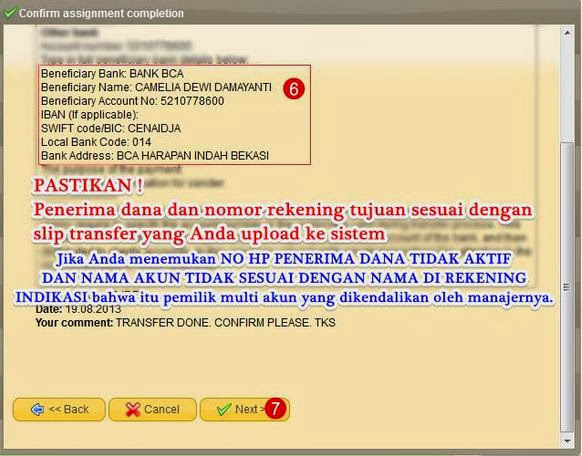










Salam Mmm mas , Gh saya tidak muncul perintah transfer sudah 2 hari . Bagaimana ya caranya supaya bs cepet keluar perintah nya , dan kenapa bs gitu ? Tolong di bantu ........ LLMMM
ReplyDeletebalas ke email ya : hendri.nd12i@gmail.com
Salam Mmm mas , Gh saya tidak muncul perintah transfer. Bagaimana ya caranya supaya bs cepet keluar perintah nya , dan kenapa bs gitu ? Tolong di bantu ........ LLMMM
ReplyDeletebalas ke email ya : aguezdesign@gmail.com
Salam LLMMM mas ,Mohon bantuanya Gh saya tidak muncul perintah transfer semenjak tanggal 16 April sekaranga sudah tanggal 28 April Bagaimana ya caranya supaya bs cepet keluar perintah nya , dan kenapa bs gitu ? Tolong di bantu ........ LLMMM
ReplyDeleteBalas ke Email ya mas ahdinfaiz@gmail.com